De oplossingen van problemen dat iTunes geen muziek zal afspelen
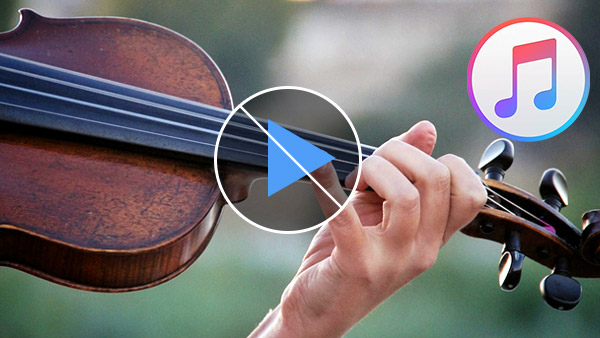
"iTunes zal geen muziek afspelen iTunes verwijderd en opnieuw geïnstalleerd gisteren en het werkte zonder een probleem. Toen ik het vandaag ging gebruiken, speelde het geen muziek, ik ben bang om de oplossingen te vinden om dit iTunes-probleem op te lossen dat iTunes geen muziek zal afspelen. "- Deze vraag komt uit Apple Discussion.
Een vergelijkbare situatie, je moet wel eens perplex zijn geweest door iTunes-probleem, het zal geen muziek afspelen. Zulke nummers in AAC-indeling worden mogelijk niet in iTunes afgespeeld. Of er worden sommige nummers overgeslagen door de iTunes zonder te worden gespeeld om een reden enzovoort. Zoals we weten, is iTunes geweldig als het werkt als een mediaspeler. Zoals alle technologie kan het echter soms gevoelig zijn voor storingen en problemen.
Als u echter een iTunes-gebruiker bent en het probleem hebt ondervonden dat iTunes geen muziek afspeelt, zult u merken dat dit artikel uw aandacht verdient, omdat het zich concentreert op de redelijke oplossingen voor het niet afspelen van nummers door iTunes en de beste iTunes-helptool waarmee u gemakkelijk muziek op iTunes kunt afspelen.
Deel 1: Fix op iTunes zal geen muziek afspelen
1. Probleem met AirPlay-luidsprekers:
Sommige muziekvideo's zullen alleen audio afspelen, maar de video in iTunes overslaan wanneer u de muziek aansluit op uw iTunes-speler op Apple TV of anders met de AirPlay-luidsprekers.
Oplossing:
Schakel gewoon de AirPlay-luidsprekers uit zodat de enige audio-uitvoer op uw computer staat.
2. Probleem met audio-instellingen op Mac / pc:
Het is mogelijk dat wanneer je muziek afspeelt op iTunes, je een aantal probeert en test met je audio-instellingen.
Oplossing:
Voor Mac-gebruiker, probeer Application -Utilities- Audio MIDI Setup of Window - Show Audio Window - Selecteer de Built-in Output Option OF uw audioapparaat en kies 44100.0 Hz in het vervolgkeuzemenu.
Let op: Omdat de instelling automatisch naar "48000.0 Hz" kan veranderen wanneer u uw Apple-apparaat elke keer opnieuw opstart, moet u mogelijk de status controleren telkens wanneer u opnieuw opstart.
Voor pc-gebruikers, zoek de volumeregelaar op uw computer en klik op het pictogram dat verschijnt als een luidspreker. Klik op Doorgaan - kies "2 kanaal 24 bit, 44100 Hz (studiokwaliteit)" uit de vervolgkeuzelijst - Klik op de test om te controleren of het geluid hoorbaar is - klik op Toepassen en OK. Dan kunnen je problemen met iTunes niet spelen, muziek kan worden opgelost.
3. Probleem met QuickTime:
Met de oplossing van dit probleem, is een andere redder die je zal helpen de liedjes te spelen die iTunes op jouw Mac is gaan negeren, de QuickTime-speler.
Oplossing: Start de QuickTime-speler - Bewerken - Voorkeur - QuickTime - Voorkeuren - Audio. Klik vervolgens op het tabblad "Selecteer de audio-afspeel- en opnameapparatuur". Je zult worden gestoord met rond 4 verschijnt dat je kunt negeren en klik gewoon op "OK" en "OK" en "OK" (ga verder met het voorkeuren scherm is gesloten). Dan kun je beoordelen of het weer kan worden gespeeld als je de nummers probeert te spelen.
4. iTunes speelt geen muziek af in AAC-indeling:
Soms speelt iTunes geen AAC-nummers af die niet met iTunes zijn gemaakt of die zijn gedownload van de iTunes Store. Over het algemeen ondersteunen iTunes- en iPod-producten alleen nummers in MPEG-4 AAC-indeling.
Oplossing: Zet MPEG-4 AAC-formaat muziek over van iPhone, iPod, iPad of computer naar iTunes, die wordt ondersteund door iTunes, en u kunt vervolgens gratis genieten van muziek op iTunes.
Blijf op dit punt, een iTunes-tool wordt u ten zeerste aanbevolen.
Deel 2: een iTunes-tool om u te helpen muziek te spelen op iTunes
Muziek naar iTunes Transfer is krachtige iTunes-help-software, het kan muziek overbrengen van iTunes van iPhone, iPod en iPad naar iTunes om het probleem van iTunes op te lossen, speelt geen iPhone-, iPod- en iPad-muziek af. Wanneer u deze overdrachtstool gebruikt om muziek naar iTunes te verplaatsen, wordt het muziekformaat automatisch geconverteerd naar het formaat dat wordt ondersteund door iTunes.
Zodra u deze software op uw computer / Mac hebt gedownload, kunt u hier uw favoriete nummers gratis op iTunes overbrengen. En speel vervolgens gemakkelijk muziek op iTunes.
Start muziek naar iTunes Transfer
Sluit uw apparaat aan
Sluit uw iOS-apparaat aan op deze software en klik vervolgens op "music" in de hoofdinterface. Kies de iTunes-ondersteunde muziek die u naar iTunes wilt overbrengen. Klik op "exporteren naar" om "exporteren naar iTunes-bibliotheek" te selecteren. U hoeft slechts één muisklik te gebruiken om muziek gemakkelijk en gemakkelijk aan iTunes toe te voegen. Probeer tenslotte muziek af te spelen op iTunes.
Ps: iTunes en iPod ondersteunen hetzelfde muziekformaat, MPEG-4 AAC-indeling.
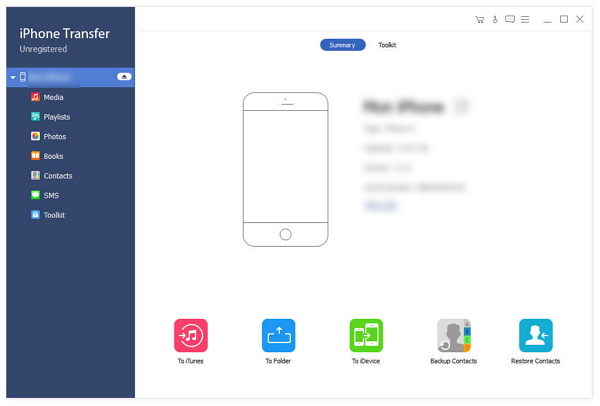

- Als uw iTunes problemen heeft zoals het niet afspelen van muziek, kunt u deze software proberen om ondersteunde muziek van iTunes, van iPhone, iPod, iPad naar iTunes, over te zetten naar iTunes om er gratis van te kunnen genieten.
- Naast het overbrengen naar iTunes, kan het ook iPhone SE, iPhone 6s / 6s plus / 6 / 6 plus / 5 / 5s, iPod Nano / Touch en iPad Pro / Air / Mini-muziek en andere gegevens kopiëren naar de computer.
- Breng muziekbestanden rechtstreeks over tussen iOS-apparaten.







